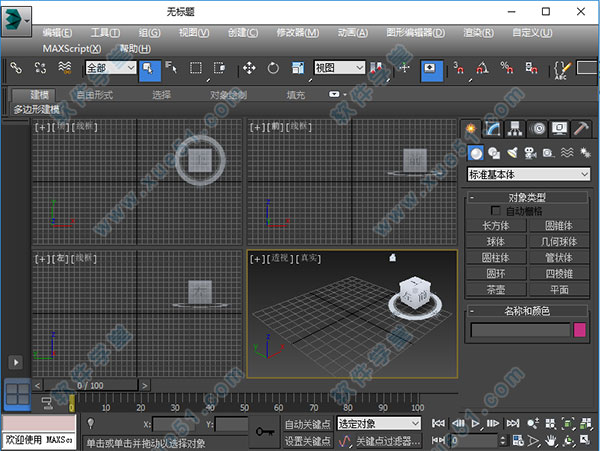
安装教程
1、首先下载3dmax中文版安装包,运行“Autodesk_3ds_Max_2014.exe”进行安装。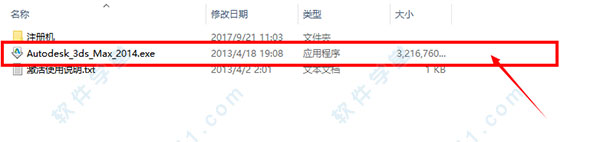
2、双击之后,软件需要进行解压,一般默认路径就可以了,如果想更换路径的换,点击“更改”就可以了。
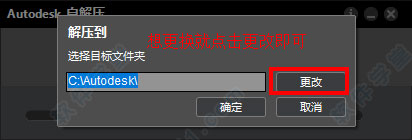
3、解压过程有点慢,请耐心等待。
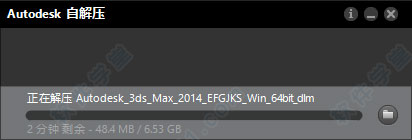
4、解压完成之后软件就会自动启动,然后自动初始化。
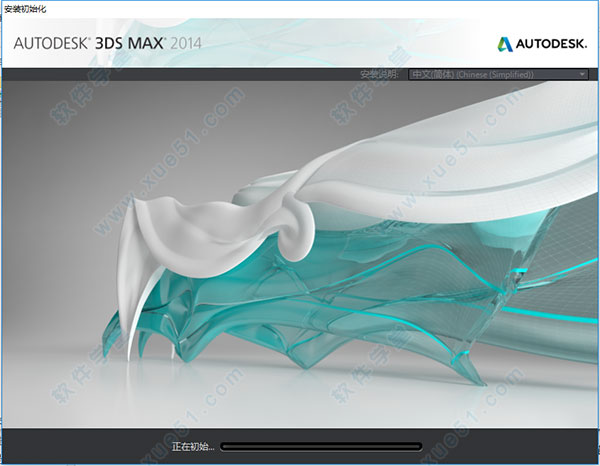
5、完成之后,点击“安装”即可进行下一步安装。
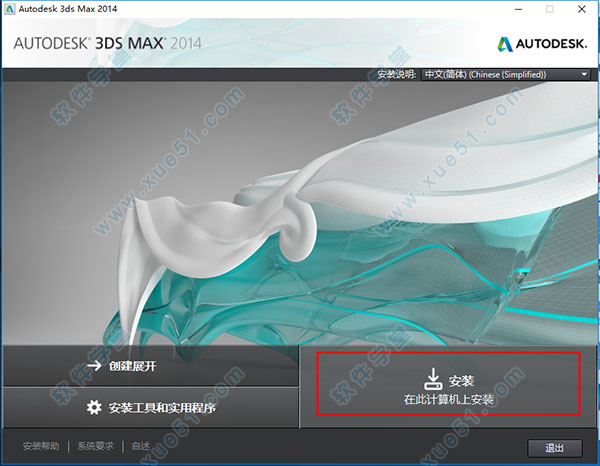
6、根据你的语言来进行选择属于,点击“我接受”即可进行下一步。
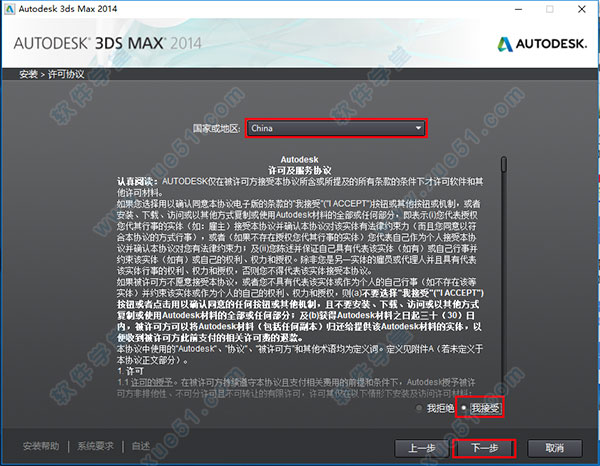
7、点击“我有我的产品信息”,输入提供的序列号和产品密匙,即可继续进行据需安装。
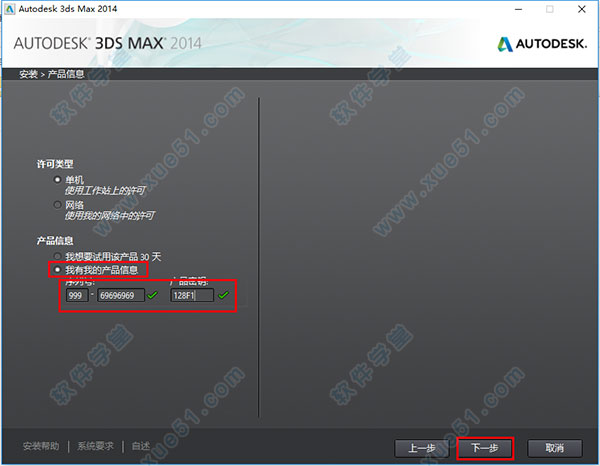
8、安装路径默认即可,如果你想更换的话,点击“浏览”就可以进行更改了,点击安装即可。
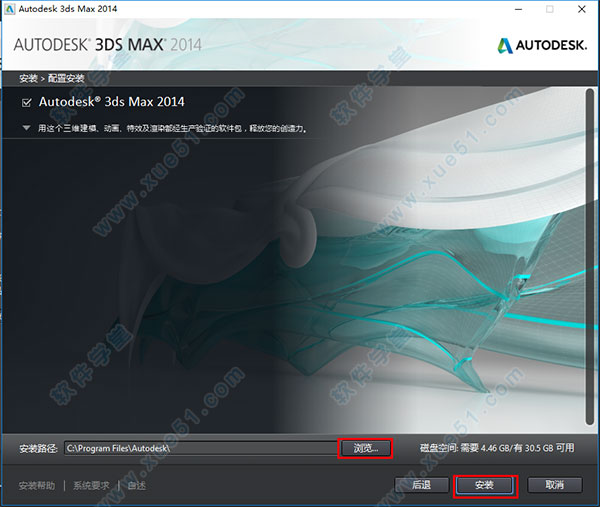
9、安装过程有点慢,请耐心等待。
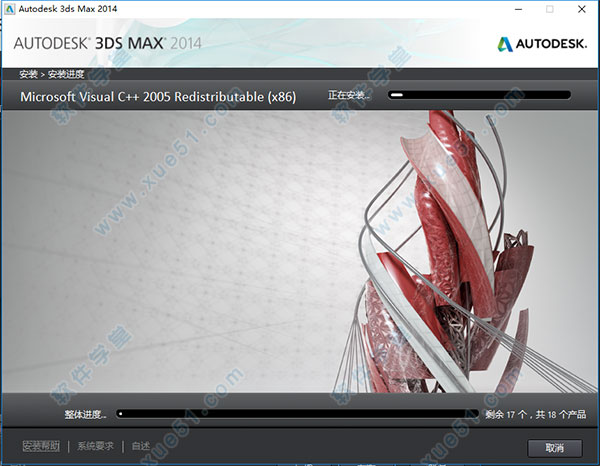
10、安装完成之后,点击完成就可以进行使用了。
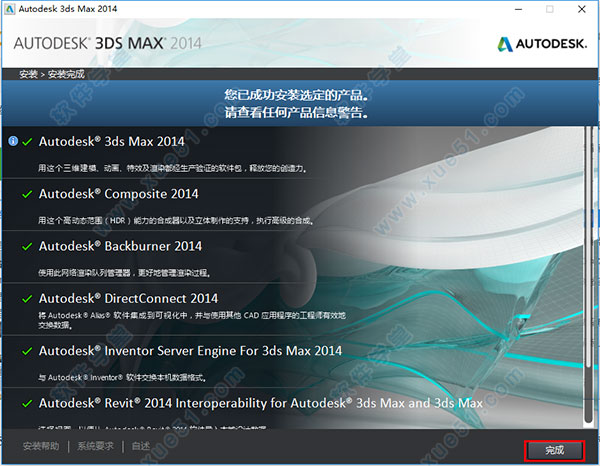
破解教程
1、打开软件,然后软件就会进行初始化。
2、勾选“我同意按其中的描述使用我的个人信息”,点击我同意。
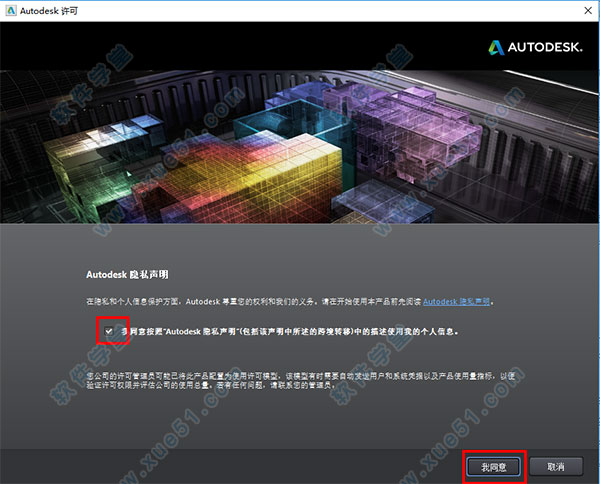
3、进入之后点击“激活”即可进行下一步。

4、复制图里面的申请号。
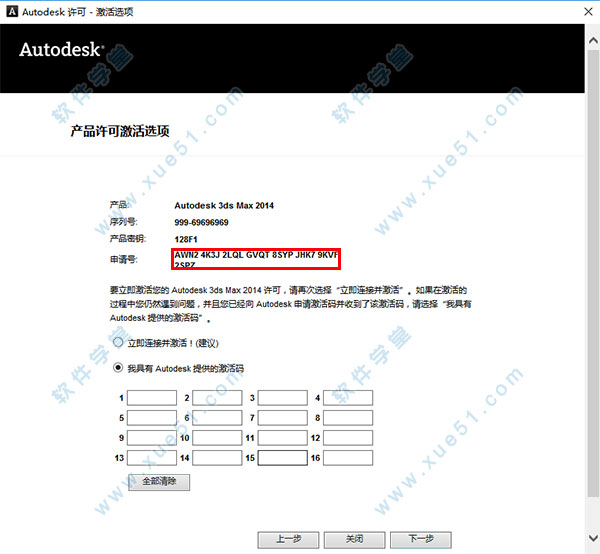
5、打开数据包里面的注册机,进行注册,打开是右击鼠标选择“以管理员身份运行”。
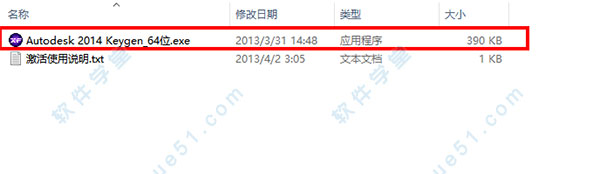
6、将复制的申请号粘贴到注册机里面的申请码框中。
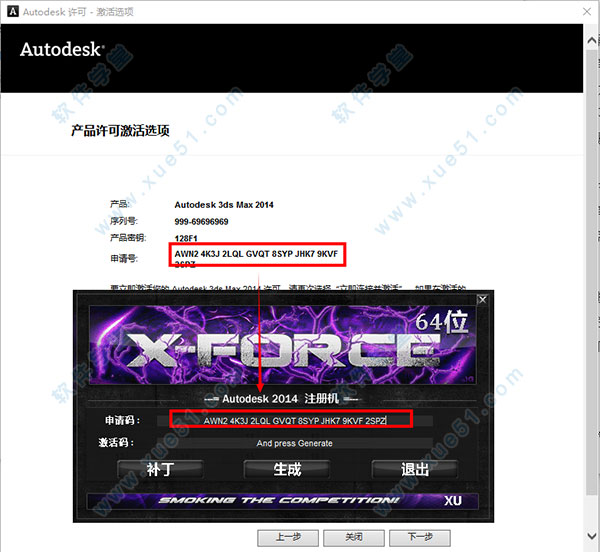
7、点击“生成”即可获取激活码。
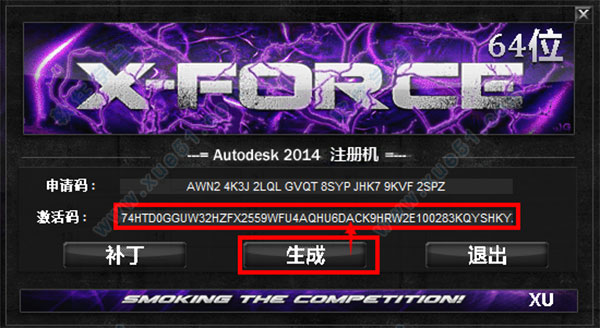
8、进行勾选“我具有Autodesk提供的激活码”,然后将获取到的激活码粘贴到我具有Autodesk提供的激活码下列,点击下一步即可继续。
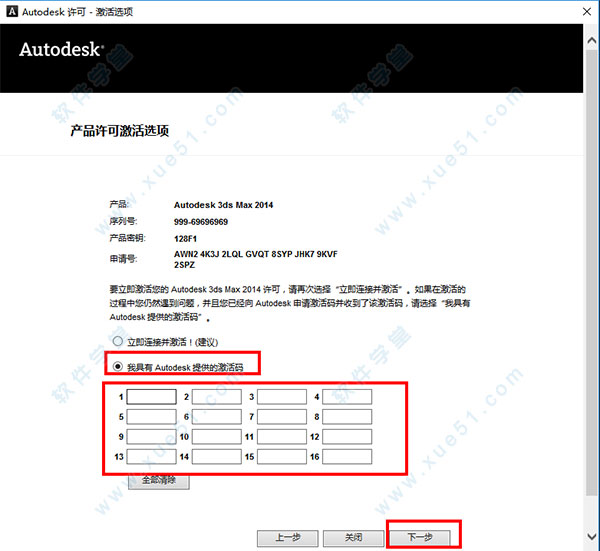
9、即可完成软件的安装。

软件特色
1、真实的光线追踪反射、折射效果2、有光泽的反射和折射
3、区域阴影(软阴影),包括BOX和SPHERE发射
4、间接照明(全局照明、全局光),不同的途径,包括直接计算(强力)和发光贴图
5、摄像机景深效果
6、抗锯齿
7、多通道渲染
8、完全有线状图案装饰的光线追踪器
9、真实的HDRI贴图支持
10、可重复使用的发光贴图
11、可预览的材质编辑器
12、V-Ray阳光和天空
13、物理相机
14、支持10台机子网络渲染
15、全局光、背景、发射、折射
16、双面材质,用于轻松制作透明效果
17、动画支持
最新功能
1、之前的版本在MAX视图里放大贴图会显示锯齿,现在软件支持矢量贴图,完美解决这一问题。2、关于动画人群动作,只需要在视图里简单的画几下鼠标就可以实现。
3、对角色方面,增加了更多的角色动作,骨骼等。
4、粒子系统方面(PF)mPartical功能大大加强。
5、动力学方面,如果现在模拟,水,雪山,火 都会有很好的性能,主要由MassFX来计算。
6、3ds max2014 的毛发系统增加了动力学,可以做飘动的毛发,效果很理想。
7、max2014对DX 11 的支持也比较完美。特别是渲染景深,优化加速视图操作等方面。
8、2014可直接渲染分层输出PSD文件,和Photoshop的对接更方便。
9、3ds Max SDK(2014版)的自定义和扩展方面的更新。
常用快捷键
W ——移动T ——顶视图
P ——透视图
F ——前视图
B ——底视图
ALT+Q ——单独显示选中特体
ALT+W ——视图最大化
ALT+X ——全屏显示
SHIFT+L ——隐藏/显示灯光
SHIFT+C ——隐藏/显示相机
E ——旋转
Q ——选择
S ——捕捉的打开/关闭
F5 ——锁定X轴
F6 ——锁定Y轴
F3 ——显示光滑面/线框
Alt+Z ——缩放视图工具
Z ——最大化显示全部视图,或所选物体
Ctrl+W ——区域缩放
Ctrl +P ——抓手工具,移动视图
Ctrl+R ——视图旋转
Alt+W ——单屏显示当前视图
8 ——“环境与特效”对话框
9 ——“光能传递”对话框
G ——隐藏或显示网格
O ——物体移动时,以线框的形式。
F3 ——“线框” \ “光滑+高光”两种显示方式的转换
F4 ——显示边
空格键 ——选择锁定
Shift+Z ——撤销视图操作
Shift+C ——隐藏3dmax机
Shift+L ——隐藏灯光
Shift+G ——隐藏几何体
Shift+Q ——快速渲染
Ctrl+I ——反选
Ctrl+O ——打开文件
Ctlr+A ——全选
Ctrl+Z ——撤销场景操作
Ctrl+L ——使用默认灯光
Alt+6 ——显示主工具栏
Alt+Q ——进入单独选择模式
Alt+A ——对齐
使用方法
1、室内外设计,做3dmax的说白了就是图农,真正赚钱的是设计师他不要求懂太多的3d软件,而不是对照cad图做效果图的那部分人。2、建筑动画,建筑动画可以算是很赚钱的行业,但是这不是一般人能做出来的建筑动画行业的职业能多更广泛,同样也有建模,渲染,灯光,摄影,视频处理,视频后期,音乐,等等各种职业。
3、动漫行业,动漫行业也会用到3dmax,但是不是很多,大多用的都是其他软件比如maya,zbrush等等,但是基础是一样的,动漫行业有一点比较考验你的美术功底,一般来说没有美术功底的人,就算你软件玩得再好,做出的作品总有瓶颈的。
4、程序设计,就是3dmax的二次开发,3dmax最直接提供的是maxscript脚本编写。
常见问题
一、vray渲染器怎么设置?1、分辨率的设置:打印A3的图分辨率有1280*960基本可以,因为我们是要快速出图,所以图大小只要够用就行
2、全局参数设置:将默认灯光前的勾选要去掉
3、反锯齿设置:类型选择自适应细分,抗锯齿过滤器选择四方形
4、GI设置:
①勾选开关才会计算GI
②首次反弹参数保持默认,二次反弹倍增器为0.9,全局光引擎选择灯光缓冲。
5、发光贴图设置:
①当前预置选择“中”
②模型细分改60,插补采样改30
③勾选显示计算状态,这样可以看到计算过程。
6、灯光缓冲设置:
①细分值改为500。
②也勾选显示计算状态。
7、采样器设置:
①噪波改为0.005。
②最小采样改为12。
二、vray渲染器怎么设置灯光?
在VRAY中,全局光的开启和关闭对最后的渲染,还是会有影响的。其中影响主要在于,开启了全局默认灯光,那么在渲染的时候会将这部分的灯光计算在内。如果用户在制作的时候有设置好灯光,那么很可能会造成曝光。关闭或者打开全局默认灯光渲染,在VRAY渲染设置中。
三、vray渲染器怎么卸载?
我的电脑-------系统任务-------添加/删除程序--------找到vray-----点击删除就行了。



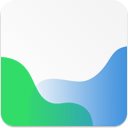















点击星星用来评分